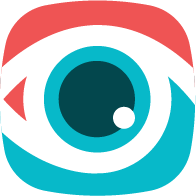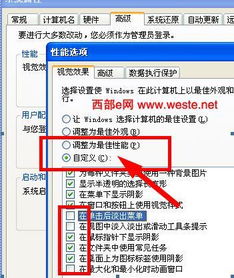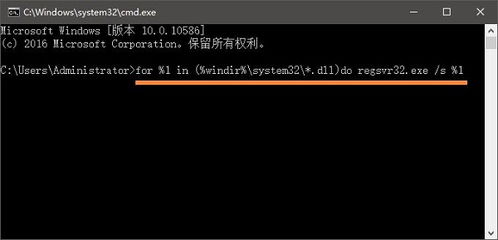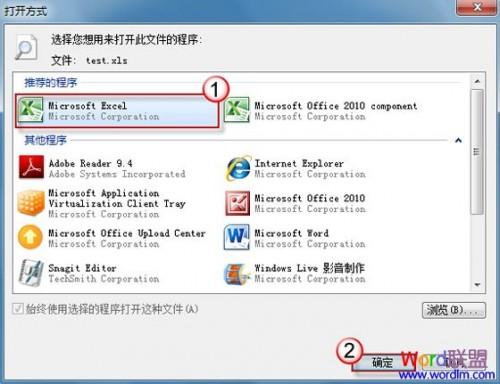解决电脑wuauclt.exe应用程序错误的有效方法
电脑系统提示wuauclt.exe应用程序错误?别慌,这里有全面解决方案!
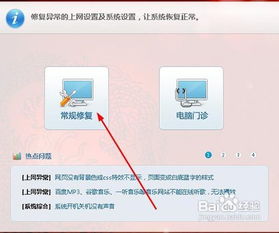
在日常使用电脑的过程中,不少用户可能遇到过系统提示“wuauclt.exe应用程序错误”的情况。这个提示不仅让人困惑,还可能影响电脑的正常运行。那么,wuauclt.exe究竟是什么?遇到这个错误提示时,我们应该如何应对呢?别担心,本文将为你提供详尽的解决方案。

一、揭开wuauclt.exe的神秘面纱
wuauclt.exe,全称Windows Update AutoUpdate Client,是微软开发的一个操作系统文件。从Windows Vista开始,所有后续版本的Windows系统中都包含了这个文件。它主要负责电脑系统的定期更新,确保系统程序、驱动程序和其他实用工具保持最新状态。
wuauclt.exe文件位于C:\Windows\System32文件夹中,这是一个受保护的系统文件夹。由于可执行的系统程序具有敏感性,因此它们被放置在system32文件夹中,以防止未经授权的修改。
二、wuauclt.exe程序错误的原因分析
当系统提示wuauclt.exe应用程序错误时,可能有以下几种原因:
1. 系统文件损坏或丢失:由于系统文件被误删、病毒感染或系统升级不当等原因,wuauclt.exe文件可能受到损坏或丢失。
2. 盗版系统或Ghost版本系统:使用盗版系统或Ghost版本系统的用户更容易遇到系统文件错误的问题,因为这些系统往往不完整或经过非法修改。
3. 病毒或恶意软件感染:病毒或恶意软件可能伪装成wuauclt.exe文件,通过破坏系统文件或干扰系统更新进程来影响电脑的正常运行。
4. 软件冲突:安装的软件与系统或其他软件发生冲突,也可能导致wuauclt.exe应用程序错误。
5. 硬件问题:内存条等硬件出现问题,也可能引发此类错误。
三、如何验证wuauclt.exe文件的真实性
在解决wuauclt.exe应用程序错误之前,首先需要确认该文件是否来自微软的正版系统。以下是验证文件真实性的步骤:
1. 登录管理员账户:使用管理员账户登录电脑,以确保有权限访问system32文件夹。
2. 找到wuauclt.exe文件:打开C盘分区,找到Windows文件夹,双击打开它,然后找到system32文件夹。在system32文件夹中滚动查找名为Wuauclt的文件。
3. 检查数字签名:右键单击wuauclt.exe文件,选择“属性”选项。在弹出的窗口中,选择“数字签名”标签。在签名列表中选择最近的数字签名,并验证数字签名的信息。一个真正的系统文件应该在数字证书上有Microsoft Windows的指示。
四、解决wuauclt.exe应用程序错误的方案
针对不同类型的错误原因,我们可以采取不同的解决方案:
1. 重启电脑:如果错误提示是偶尔出现,重启电脑可能会自动解决问题。
2. 安装官方补丁:对于盗版系统或Ghost版本系统用户,建议及时安装官方发行的补丁,并检查电脑的日期和时间设置是否正确。长期来看,建议安装正版系统以获得更好的系统稳定性和安全性。
3. 全盘杀毒:对于病毒或恶意软件感染引起的错误,升级杀毒软件或下载专杀工具,对电脑进行全盘杀毒。
4. 检查并修复硬件:如果怀疑是内存条等硬件引起的问题,可以尝试拆下内存条清理干净后重新安装。必要时更换内存条。
5. 解决软件冲突:卸载与系统或其他软件发生冲突的软件,保持系统稳定。特别是同类型的软件,可能因不兼容而导致错误。
6. 重新安装驱动:检查驱动是否出现问题,重新安装驱动或及时更新驱动。可以尝试在命令提示符下输入特定命令来注册DLL和OCX文件。
7. 注册表修复:如果以上方法都无效,可以尝试通过注册表删除wuauclt.exe文件。但请注意,注册表操作非常复杂且风险较高,建议只有在熟悉注册表操作的情况下才进行尝试。如果不熟悉,可以寻求专业IT人士的帮助。
五、如何禁用wuauclt.exe(不推荐)
虽然禁用wuauclt.exe可以临时解决问题,但这样做会阻止系统自动更新,从而增加系统安全风险。因此,除非在特定情况下(如系统更新导致的问题),否则不建议禁用此文件。
如果确实需要禁用,可以通过以下步骤进行:
1. 暂时禁用:按下CTRL + SHIFT + ESC键打开任务管理器,找到并结束正在运行的wuauclt.exe进程。
2. 永久禁用:在任务管理器中,找到与wuauclt.exe相关的服务,并停止这些服务。但请注意,这种方法并不能完全禁用文件,只是停止了相关服务。
3. 通过注册表删除:如前所述,这种方法非常复杂且风险较高,不建议普通用户尝试。
六、总结与预防
系统提示wuauclt.exe应用程序错误是一个比较常见的问题,但只要我们掌握了正确的解决方法和预防措施,就可以有效地避免和解决这一问题。
1. 定期更新系统:保持系统更新是预防此类问题的关键。系统更新不仅可以修复已知的错误和漏洞,还可以提升系统的安全性和稳定性。
2. 安装正版软件:使用正版软件可以减少因软件冲突或病毒感染引起的系统问题。
3. 备份重要数据:定期备份重要数据可以防止因系统崩溃或文件损坏而导致的数据丢失。
4. 注意电脑安全:不要随意下载和安装不明来源的软件或文件,以免感染病毒或恶意软件。
5. 定期维护电脑:清理垃圾文件、优化系统性能等定期维护工作也有助于提升电脑的稳定性和运行速度。
通过以上的分析和解决方案,相信你已经对wuauclt.exe应用程序错误有了更深入的了解。在遇到此类问题时,不要慌张,按照上述方法逐一排查和解决,相信你一定能够找到问题的根源并成功解决它。
- 上一篇: 轻松解决!联想笔记本网络适配器修复指南
- 下一篇: 家里镜子应该如何正确摆放?
-
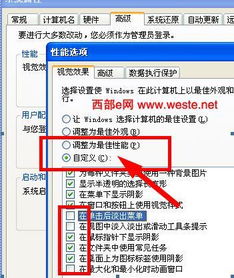 如何解决电脑提示wuauclt.exe应用程序错误问题资讯攻略11-26
如何解决电脑提示wuauclt.exe应用程序错误问题资讯攻略11-26 -
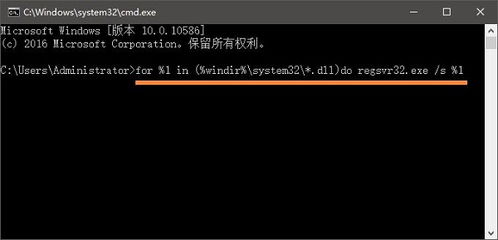 解决pinyinup.exe应用程序错误的有效方法资讯攻略11-11
解决pinyinup.exe应用程序错误的有效方法资讯攻略11-11 -
 解决电脑错误代码651的方法资讯攻略12-07
解决电脑错误代码651的方法资讯攻略12-07 -
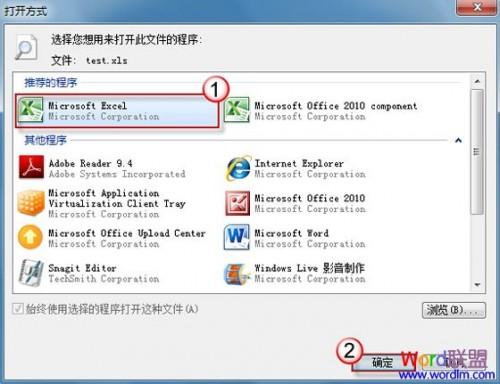 解决“非有效Win32应用程序”错误的实用指南资讯攻略11-29
解决“非有效Win32应用程序”错误的实用指南资讯攻略11-29 -
 电脑登录QQ遇0x0006000d错误,快速解决方法来了!资讯攻略11-04
电脑登录QQ遇0x0006000d错误,快速解决方法来了!资讯攻略11-04 -
 揭秘:有效解决“内存不能read”错误的绝招!资讯攻略11-15
揭秘:有效解决“内存不能read”错误的绝招!资讯攻略11-15